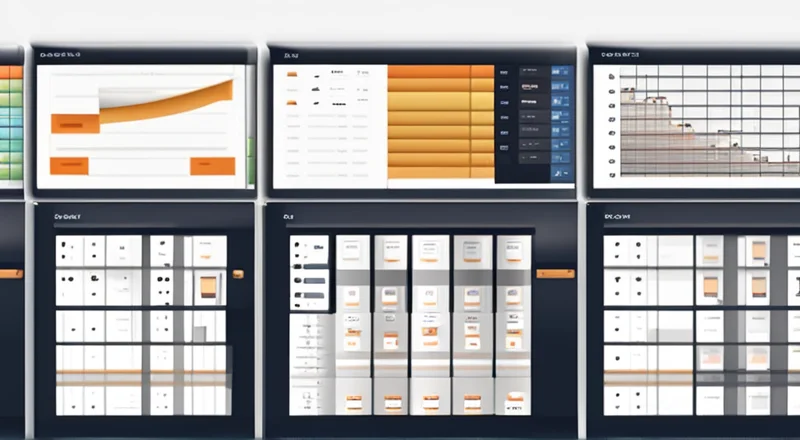在现代工业环境中,有效的生产管理是企业成功的关键。为了提高生产力并优化资源分配,许多企业依赖于详细的生产产能表格。Excel作为一款强大的电子表格工具,能够帮助用户轻松创建和管理这些表格。本文将详细探讨如何利用Excel来创建一个高效且功能全面的生产产能表格。
首先,了解Excel的基本操作是至关重要的。接下来,我们将详细介绍如何设计表格结构、添加公式以进行计算,并最终实现自动化的数据处理。通过本文,您将学习到如何充分利用Excel的功能来提升生产管理效率。
目录:
- 为什么需要生产产能表格
- 准备工作:确定需求和数据来源
- 设计表格结构:基础框架
- 添加公式:自动化数据处理
- 图表与可视化:直观展示产能情况
- 数据验证与保护:确保数据准确性
- 实例演示:一个完整的生产产能表格案例
- 高级技巧:利用VBA和Power Query提升效率
- 结论:如何持续改进和维护表格
1. 为什么需要生产产能表格
在工业制造中,产能管理是一项至关重要的任务。产能是指单位时间内可以生产的最大数量的产品或服务。通过精确的产能管理,企业能够更好地预测生产需求,合理安排生产线,避免资源浪费,并保证产品质量。
一个良好的生产产能表格能够提供以下好处:
- 清晰地展示生产能力
- 帮助制定合理的生产计划
- 便于监控和调整生产进度
- 提升资源利用率
- 支持决策过程
例如,在一家汽车制造厂中,生产经理需要了解每个生产阶段的最大产能,以便合理调配人力和设备。通过使用生产产能表格,经理可以快速识别瓶颈环节,并及时采取措施进行调整,从而提高整体生产效率。
2. 准备工作:确定需求和数据来源
在开始制作生产产能表格之前,首先需要明确几个关键点:你希望通过表格获取哪些信息?你的数据从哪里来?这些问题的答案将直接影响表格的设计。
明确需求
在设计表格前,必须先弄清楚你需要哪些数据。这包括但不限于:
- 不同产品的产能信息
- 各个生产阶段的时间安排
- 设备的可用性和利用率
- 人力资源分配
- 原材料供应情况
举例来说,如果是一家生产多种型号电子产品的工厂,那么就需要记录每种产品在不同生产线上的生产时间和所需材料。只有明确了这些需求,才能构建出满足实际需要的表格。
确定数据来源
数据是制作生产产能表格的基础。通常,这些数据来自企业的ERP系统(如SAP或Oracle)、库存管理系统或其他内部数据库。此外,还可以通过手工记录和定期更新的方式获取部分数据。
确保数据来源可靠非常重要。如果数据不准确或过时,将会直接影响到表格的分析结果。因此,建议在制作表格前,先对所有数据源进行全面检查,确认其准确性和完整性。
3. 设计表格结构:基础框架
设计表格结构是创建高效生产产能表格的关键步骤。正确的结构不仅有助于组织信息,还能使数据分析更加容易。以下是如何构建一个基础框架。
基本要素
在开始设计之前,首先要确定几个基本要素:
- 时间轴:决定你的表格是否按日、周或月进行排布。根据实际情况选择合适的时间粒度。
- 产品种类:列出所有可能的产品类型,确保覆盖所有生产线上的项目。
- 设备列表:记录所有关键生产设备及其相关信息。
- 人员配置:标明各个岗位的人员安排。
假设我们正在为一个电子产品制造厂设计一张产能表格。我们需要考虑以下几个方面:
- 时间周期:按周进行排布
- 产品种类:手机、平板电脑、智能手表
- 设备列表:组装线A、B、C;测试线D、E;包装线F
- 人员配置:装配工人、测试员、包装工
表头设计
在Excel中,首先建立一个表格来包含所有基本信息。这个表格应该包含以下几列:
- 日期/周次:用于表示具体的时间段。
- 产品名称:列出所有需要跟踪的产品。
- 生产线编号:标明该产品对应的生产线。
- 预计产能:基于历史数据或经验预估的最大产量。
- 实际产能:记录实际完成的数量。
- 偏差值:计算预计与实际之间的差异。
- 备注:任何需要特别说明的信息。
此外,还需要额外添加一些辅助列,比如:
- 设备状态:标记设备是否正常运行。
- 员工状态:表明是否有足够的人手进行操作。
- 材料准备情况:确保有足够的原材料支持生产。
示例表头如下所示:
| 日期/周次 | 产品名称 | 生产线编号 | 预计产能 | 实际产能 | 偏差值 | 备注 | 设备状态 | 员工状态 | 材料准备情况 |
|---|
在创建完基本框架后,可以根据实际需求进行调整和扩展。例如,可以添加更多的分类列以涵盖更多细节,或者增加行数以便容纳更多信息。
4. 添加公式:自动化数据处理
为了简化日常的数据处理和分析工作,Excel提供了丰富的公式功能。通过合理运用这些公式,可以极大地提高生产产能表格的效率。
计算预计产能
预计产能通常是基于历史数据、市场需求等因素预先设定的一个数值。可以通过简单的公式来实现这一目标。
假设我们已经有了过去几个月的实际产能数据,现在想要根据这些数据预测未来一段时间内的产能。可以使用Excel中的TREND函数来预测未来的产能。
=TREND(实际产能数据, 实际产能对应的时间数据, 新的时间数据)这里,实际产能数据和实际产能对应的时间数据分别代表过去的数据,而新的时间数据则是未来需要预测的时间段。
计算实际产能
实际产能则需根据每日或每周的实际生产情况进行填写。为了简化操作,可以在表格中加入自动求和公式来快速汇总总产量。
例如,若希望计算每周的总产量,可以在每周的最后一行添加以下公式:
=SUM(该周每一天的实际产能)这将帮助我们快速了解每周的生产情况。
计算偏差值
偏差值是指预计产能与实际产能之间的差异。通过计算偏差值,我们可以评估生产计划的执行效果。
在Excel中,可以使用减法公式来计算偏差值:
=预计产能 - 实际产能如果偏差值为正数,则表示实际产能超过了预期;反之,则表示未能达到预期目标。
条件格式化
为了让表格更加直观易读,可以使用条件格式化功能对特定单元格应用不同的颜色。例如:
- 如果偏差值超过某个阈值,则将相关单元格标红,以引起注意。
- 如果实际产能低于预计产能,则用黄色标记。
这样,当浏览表格时,就能立即看到那些需要注意的部分。
5. 图表与可视化:直观展示产能情况
为了更好地理解生产数据,借助图表和可视化工具是一种非常有效的方法。Excel提供了多种图表类型,可以帮助我们更直观地展示产能状况。
创建柱状图
柱状图可以清晰地显示各个时间段的产能分布情况。假设我们要比较不同生产线的产能,可以选择柱状图来进行可视化。
首先,在Excel中选择包含各生产线产能数据的区域。然后点击“插入”菜单下的“柱状图”图标。Excel会自动生成一个图表,你可以进一步调整样式和布局。
绘制折线图
折线图适合用来展示随时间变化的趋势。例如,我们想查看某条生产线在一个月内的产能变化情况,可以使用折线图。
首先选择相应的数据区域,接着点击“插入”菜单下的“折线图”选项。Excel将生成折线图,通过调整X轴(时间轴)和Y轴(产能值),可以使图表更符合我们的需求。
添加趋势线
趋势线可以帮助我们发现产能数据中的潜在规律。在生成的图表上,右键单击任何数据系列,然后选择“添加趋势线”。Excel将自动计算趋势线,并显示其方程和R²值,方便我们进行分析。
除了上述两种常用的图表类型外,还可以尝试其他类型的图表,如饼图或散点图,来满足不同的展示需求。
6. 数据验证与保护:确保数据准确性
为了保证生产产能表格中的数据准确无误,可以采用一些策略来验证数据的正确性,并对敏感信息进行保护。
数据验证
通过设置数据验证规则,可以防止错误数据被录入。例如,对于某些特定的单元格,我们可以限定其只能接受整数输入。具体步骤如下:
1. 选中需要设置验证规则的单元格范围。
2. 在“数据”菜单下选择“数据验证”。
3. 在弹出的对话框中选择“整数”,并在“允许”下拉列表中选择“整数”。然后设置最小值和最大值。
4. 点击“确定”即可完成设置。
此外,还可以设置文本长度限制、日期范围等。
密码保护
为了避免未经授权的修改,可以对整个工作表或特定区域进行密码保护。
1. 选中需要保护的区域或整个工作表。
2. 在“审阅”菜单下选择“保护工作表”。
3. 输入一个密码,并确保记住这个密码。
4. 点击“确定”按钮,完成设置。
注意:密码一旦遗忘,将无法取消保护,所以请务必妥善保管好。
7. 实例演示:一个完整的生产产能表格案例
为了更直观地展示如何创建一个高效的生产产能表格,让我们通过一个具体的例子来进行演示。
假设有一家小型电子产品制造公司,需要监控其三种主要产品的生产情况:手机、平板电脑和智能手表。该公司拥有三条生产线,分别是组装线A、测试线B和包装线C。
以下是逐步构建该产能表格的过程:
1. 建立基础框架
首先,我们需要在Excel中建立一个包含时间轴、产品种类、生产线编号以及预计和实际产能的表格。具体步骤如下:
- 打开一个新的Excel工作簿。
- 在第一张工作表中,设置表头。例如:
| 日期/周次 | 产品名称 | 生产线编号 | 预计产能 | 实际产能 | 偏差值 | 备注 |
|---|---|---|---|---|---|---|
| 第1周 | 手机 | 组装线A | 1000 | |||
| 第1周 | 平板电脑 | 组装线A | 800 | |||
| 第1周 | 智能手表 | 组装线A | 600 | |||
| 第2周 | 手机 | 组装线A | 1000 | |||
| 第2周 | 平板电脑 | 组装线A | 800 | |||
| 第2周 | 智能手表 | 组装线A | 600 | |||
| ... | ... | ... | ... | ... | ... | ... |
在这个基础上,我们还需要添加额外的列,比如:
- 设备状态
- 员工状态
- 材料准备情况
以确保能够完整地记录所有相关信息。
2. 添加公式进行计算
接下来,我们需要在表格中添加必要的公式来实现自动化计算。
首先,我们计算预计产能。由于已经预估了每种产品在不同生产线上的最大产量,这部分可以直接填入。
其次,我们需要计算实际产能。假设实际产能将在每天结束时手动输入到相应的单元格中。为了方便汇总,可以在每周的最后一行添加SUM函数来计算总产量:
=SUM(B2:B10)其中,B2至B10代表实际产能的数据范围。
最后,为了监控偏差值,我们需要计算预计产能与实际产能之间的差值。可以使用简单的减法公式:
=C2-D2这里的C2和D2分别代表预计产能和实际产能的单元格。
在所有公式完成后,整个表格将如下所示:
| 日期/周次 | 产品名称 | 生产线编号 | 预计产能 | 实际产能 | 偏差值 | 备注 |
|---|---|---|---|---|---|---|
| 第1周 | 手机 | 组装线A | 1000 | =SUM(B2:B10) | =C2-D2 | |
| 第1周 | 平板电脑 | 组装线A | 800 | =SUM(B11:B20) | =C11-D11 | |
| 第1周 | 智能手表 | 组装线A | 600 | =SUM(B21:B30) | =C21-D21 | |
| 第2周 | 手机 | 组装线A | 1000 | =SUM(B31:B40) | =C31-D31 | |
| 第2周 | 平板电脑 | 组装线A | 800 | =SUM(B41:B50) | =C41-D41 | |
| 第2周 | 智能手表 | 组装线A | 600 | =SUM(B51:B60) | =C51-D51 | |
| ... | ... | ... | ... | ... | ... | ... |
3. 利用条件格式化突出显示异常数据
为了更清晰地识别出异常数据,我们可以使用条件格式化功能。例如:
- 如果偏差值大于10%,则将相应单元格标红。
- 如果实际产能低于预计产能的80%,则将其高亮显示为黄色。
具体步骤如下:
- 选中包含偏差值的单元格范围。
- 在“开始”菜单下找到“条件格式化”选项。
- 选择“新建规则”,然后选择“使用公式确定要设置格式的单元格”。
- 输入公式,例如:
=ABS(E2)>(0.1*F2)。 - 设置格式,如字体颜色为红色。
- 点击“确定”。
按照相同方法设置其他规则。
4. 制作图表以直观展示产能情况
最后一步是利用图表来直观展示产能数据。例如,我们可以创建一个柱状图来对比不同产品在各个时间段内的产能变化。
具体步骤如下:
- 选中包含实际产能数据的单元格范围。
- 在“插入”菜单下选择“柱状图”图标。
- 根据需要调整图表样式和布局。
完成以上步骤后,你将获得一个功能齐全且易于使用的生产产能表格。通过定期更新数据并监控偏差值,可以有效地管理生产计划,确保生产线平稳运行。
8. 高级技巧:利用VBA和Power Query提升效率
尽管Excel内置了许多实用功能,但对于复杂的生产产能管理任务而言,仍有许多改进空间。利用VBA(Visual Basic for Applications)和Power Query等高级工具,可以显著提高工作效率。
VBA(Visual Basic for Applications)
VBA是一种编程语言,可以让用户自定义Excel中的宏命令。通过编写简单的脚本,可以实现各种自动化操作,如批量填充数据、生成报表等。
例如,假设我们需要每周更新一次生产产能表格中的实际产能数据。可以编写一个VBA脚本来自动导入ERP系统的最新数据,并更新相应单元格。具体步骤如下:
- 按
Alt + F11打开VBA编辑器。 - 在左侧项目窗口中,右键单击“VBAProject (工作簿名称)”并选择“插入” -> “模块”。
- 在右侧代码窗口中编写代码。例如:
Sub 更新实际产能()
Dim ws As Worksheet
Set ws = ThisWorkbook.Sheets("产能表格")
' 导入数据
Dim rng As Range
Set rng = ws.Range("G2:G100")
rng.Formula = "='[ERP系统.xlsx]Sheet1'!G2:G100"
' 执行更新
Application.Calculate
End Sub这段代码的作用是从ERP系统导入实际产能数据并更新到Excel表格中。
编写完代码后,保存并关闭VBA编辑器。之后可以在Excel中通过Alt + F8调用宏命令,实现自动化操作。
Power Query
Power Query是Excel的一项高级数据处理工具,可帮助用户从多个数据源中提取、转换和加载数据。通过使用Power Query,可以简化数据集成过程,并减少手动输入的工作量。
假设我们有来自不同系统的多个数据文件,需要将它们整合到一个生产产能表格中。具体步骤如下:
- 在Excel中选择“数据”菜单下的“从文件” -> “从工作簿”选项。
- 浏览并选择需要导入的第一个数据文件。
- 在Power Query编辑器中,选择需要的表并点击“加载”。重复此步骤以加载所有相关数据文件。
- 在Power Query编辑器中,使用“合并查询”、“追加查询”等功能将多个数据集组合在一起。
- 对合并后的数据进行必要的清理和转换,如删除重复项、重命名列等。
- 点击“关闭并加载”按钮,将清洗后的数据加载回Excel工作表。
完成上述步骤后,所有的数据都将被自动整合到一个统一的生产产能表格中,大大减少了手动操作的繁琐。
9. 结论:如何持续改进和维护表格
创建并维护一个高效的生产产能表格是一个动态的过程,需要不断改进和完善。以下是一些建议:
定期回顾和调整
随着企业的发展和外部环境的变化,原有的表格可能不再适用。定期回顾表格的设计,并根据实际需求进行调整是非常重要的。例如,可以新增某些关键指标来更好地反映生产状况,或者优化现有的计算公式以提高精度。
培训和沟通
确保所有相关人员都了解表格的使用方法至关重要。定期举办培训会议,让员工熟悉表格的操作流程和注意事项。同时,保持与各部门之间的良好沟通,确保所有数据的准确性。
例如,生产部门可以定期向管理部门提交最新的实际产能数据,而管理部门则负责更新表格并提供相应的分析报告。
备份和版本控制
为了避免因意外导致数据丢失,建议定期备份工作表。此外,使用版本控制系统(如Git)可以追踪每次修改的历史记录,便于追溯问题原因。
具体做法可以是在每晚工作结束后将当前版本的工作表保存到云端存储服务(如Dropbox或Google Drive)中。同时,可以为每次重大更新创建新的分支,并保留旧版本以备不时之需。
利用Excel的新功能
Excel每隔一段时间就会推出新的功能和改进。关注官方文档和社区论坛,了解最新的更新内容,并尝试将其应用于实际工作中。这样不仅能提高工作效率,还能为表格带来更多创新的可能性。
例如,Excel 2019引入了动态数组函数,可以更灵活地处理复杂的数据集。而Excel Online则提供了实时协作的功能,使得团队成员可以共同编辑同一份表格。
总之,通过不断地改进和优化,生产产能表格将成为提升生产管理水平的重要工具。只要持续投入精力,相信一定能够实现更高的生产效率和更好的业绩。